Dosyaları Windows 10 Yedekleme'den Geri Yükleme
Verilerinizi yedeklemenin önemi olamazyeterince vurguladı. Virüs saldırısı, donanım veya yazılım arızası veya önemli verilerin yanlışlıkla silinmesi durumunda verilerinizi kolayca geri alabilirsiniz. Windows 10, ileride verilerinizi kaybederseniz, yedekleme ayarlayıp dosyalarınızı geri yüklemenizi sağlayan kullanışlı bir özelliğe sahiptir. Bu ayarlar uygulamasında Dosya Geçmişi kullanılarak yapılabilir. Bu makalede, Windows 10 yedek dosyalarının nasıl geri yükleneceği açıklanmaktadır.
1. Bölüm: Windows 10'dan Dosyaları Geri Yükleme
Adım 1: Ekranın sağ alt köşesinde bulunan "Windows" simgesini tıklayın veya klavyenizdeki Windows düğmesine basın.
Adım 2: "Ayarlar" ikonuna tıklayın: bir teçhizata benzer.

Adım 3: Ayarların altındaki "Update & Security" düğmesine tıklayın.
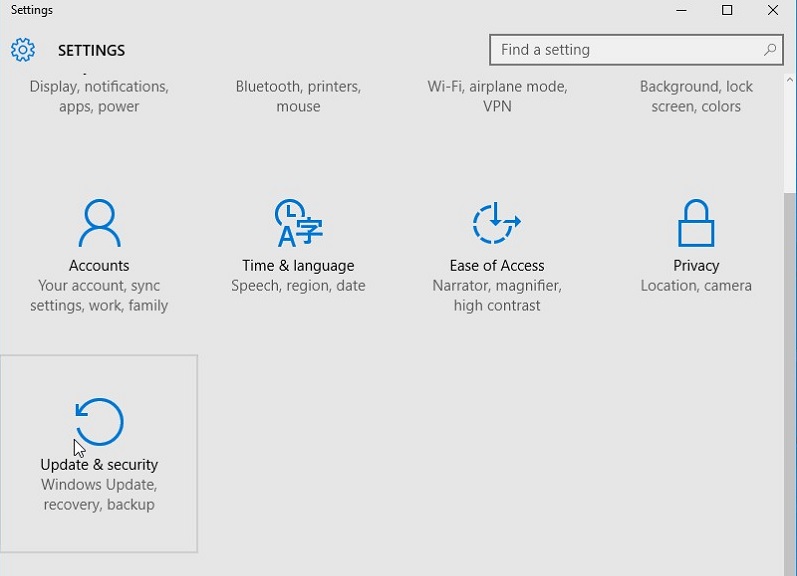
Adım 4: "Dosyalarımı Yedekle" nin altında ve "Dosya Geçmişimi Kullanarak Yedekle" nin altında "Dosyalarımı otomatik olarak yedekle" seçeneğine geçin.

Adım 5: "Diğer seçenekler" düğmesini tıklayın.
Adım 6: "Dosyaları geçerli bir yedekten geri yükle" yi tıklayın.

Adım 7: Geri yüklemek istediğiniz dosyanın adını, pencerenin sağ üst köşesinde bulunan Ara kutusuna yazın ve farklı dosya ve klasörlere gitmek için okları kullanın.

Adım 8: Dosyaları seçin ve "geri yükle" düğmesini tıklayın: yeşil bir arka plana karşı sola dönen bir ok.

Dosyaları tek tek Windows 10 yedeklemesinden geri yükleme yöntemi budur.
Bölüm 2: Yedeğiniz Olmadığında Windows 10 Dosyalarını Geri Yükleme
UltData - Windows Veri Kurtarma, güçlüdosyalarınızı yedeklememiş olsanız bile dosyaları geri yüklemenizi sağlayan kullanıcı dostu ve güzel tasarlanmış bir araçtır. Kalıcı olarak silinen dosyaları geri dönüşüm kutusundan veya Shift + Delete'den, biçimlendirilmiş dosyalardan, okunamayan sabit disklerden, virüs saldırılarıyla kaybedilen dosyalardan ve bölüm kaybından kurtarın. Kullanıcılar, önizlemeden sonra 50'den fazla depolama ortamı türünden ve 550'den fazla dosya türünden dosyaları kurtarabilir. Bir veri kurtarma üçüncü taraf yazılımından daha ne isteyebilirsiniz? Aşağıdaki prosedürü takip ediniz.
Adım 1: UltData Windows'u indirin ve yükleyin.
Adım 2: Kayıp dosyaların kaydedildiği konumu seçin ve "Tara" düğmesine tıklayın.

Adım 3: Sonra kaybolan dosyaları görüntüleyen aşağıdaki arayüzü göreceksiniz.
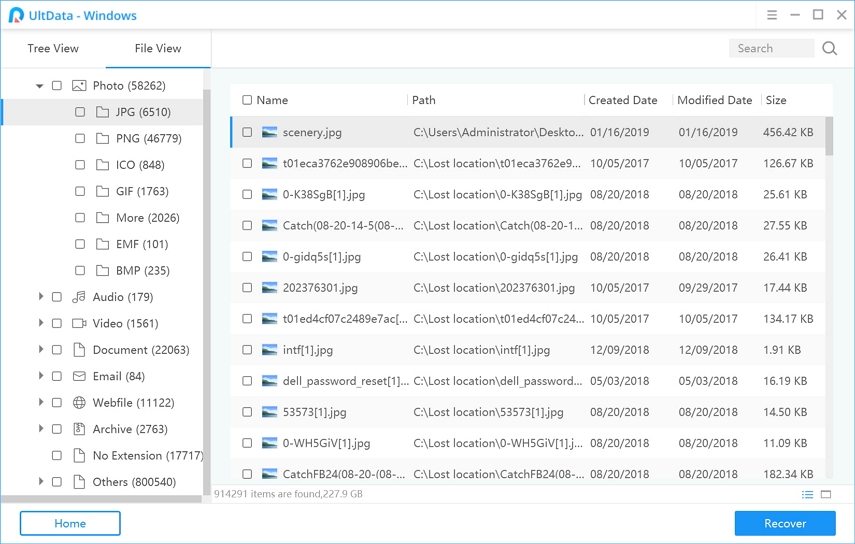
Adım 4: Kayıp verileri önizleyin ve kurtarmak istediğiniz dosyaları seçin ve kurtarmaya başlamak için "Kurtar" ı tıklayın.

Adım 5: Kurtarılan verilerin kaydedilmesini istediğiniz bir dosya konumu seçin ve kurtarmayı tamamlamak için "Tamam" ı tıklayın.

(Not: UltData Recovery, varsayılan olarak hızlı bir tarama gerçekleştirir. Sektör bazında veri taraması yapmak için Derin Tarama'yı seçin. Arama çubuğundaki dosya adını arayarak dosyayı doğrudan kurtarma seçeneği de vardır. Kullanıcılar ayrıca kurtarma işlemini Duraklat, Durdur ve Devam edebilir, .res dosya uzantısına kaydedilen tarama durumunu verebilir ve alabilir.)
Sonuç
Dosyaları Windows 10 yedeklemesinden geri yüklemek basit ve anlaşılırdır. Bir yedekleme oluşturmadıysanız, UltData - Windows Veri Kurtarma kullanışlı ve işlevsel bir araçtır.









